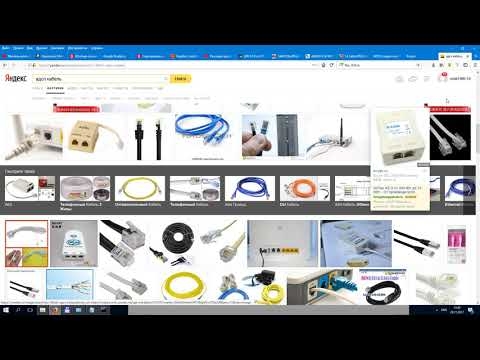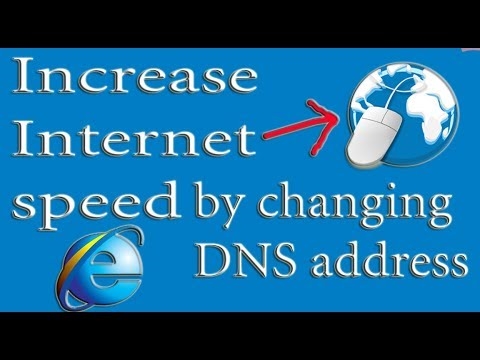J'ai l'intention d'écrire un certain nombre d'articles différents sur les routeurs de la société D-Link, et dans presque tous les articles, j'ai besoin d'écrire comment entrer les paramètres de mon D-Link afin de configurer une fonction, changer le mot de passe, etc. J'ai récemment écrit à propos de configuration de D-link DIR-615, je devais donc décrire en détail le processus d'entrée dans le panneau de contrôle. Par conséquent, j'ai décidé de préparer un article détaillé sur la façon de saisir les paramètres sur les routeurs D-Link. Et dans d'autres articles je vais juste mettre un lien vers cet article :) J'ai déjà écrit un article général (pour tous les fabricants), et spécifiquement pour les routeurs ZyXEL. Je vais essayer de préparer une telle instruction pour chaque fabricant de routeur.
Avec D-Links, les réglages sont très simples. Comme la plupart des fabricants. Et si vous aviez Asus avant, ou par exemple Tp-Link, vous ne devriez pas avoir de problèmes pour accéder au panneau de contrôle sur D-Link. J'ai déjà écrit dans un article que je n'aime tout simplement pas le fait que les paramètres de D-Link changent d'apparence avec presque chaque mise à jour du firmware. Au fait, j'ai déjà écrit ici comment le mettre à jour. Bon, d'accord, leurs routeurs sont bons, populaires, vous pouvez l'ignorer, c'est juste difficile de préparer des instructions. Je préparerai cet article en utilisant l'exemple d'un routeur D-Link DIR-615 (avec firmware 2.5.20).
Saisie des paramètres D-Link
Comme d'habitude, nous devons d'abord connecter notre routeur à l'appareil à partir duquel il entrera les paramètres. Il peut s'agir d'un ordinateur de bureau, d'un ordinateur portable, d'une tablette, d'un téléphone et même d'un téléviseur. Mais, si possible, il est préférable de configurer le routeur via un câble réseau, c'est-à-dire d'utiliser un PC fixe ou un ordinateur portable pour cette entreprise. Mais, si cela n'est pas possible, vous pouvez le configurer via Wi-Fi à partir du même ordinateur portable ou appareil mobile.
Connexion par câble réseau
Le câble doit être inclus avec le routeur. Nous le prenons et connectons le routeur à l'ordinateur. Comme ça:

Sur le routeur, nous connectons le câble à l'un des 4 connecteurs LAN. Sur un ordinateur ou un ordinateur portable, dans un connecteur réseau. Il ne devrait y avoir aucun problème ici.
Connexion Wi-Fi pour entrer les paramètres
Si vous souhaitez configurer votre routeur à partir d'un appareil qui ne peut pas être câblé (ou que vous n'avez pas de câble), vous pouvez vous connecter via Wi-Fi. Si vous avez déjà utilisé un routeur, vous savez comment le faire. Si le routeur est nouveau et que vous souhaitez le configurer, il diffusera le réseau sans fil immédiatement après l'avoir connecté à l'alimentation. Le nom de celui-ci sera standard. Et pour autant que je sache, c'est le même que votre modèle de routeur. Par exemple, pour D-Link DIR-615, le réseau Wi-Fi par défaut est nommé «DIR-615».
Nous trouvons le réseau sur votre appareil et le sélectionnons. Par exemple, sur un ordinateur portable (j'ai écrit sur la connexion d'ordinateurs portables au Wi-Fi ici):
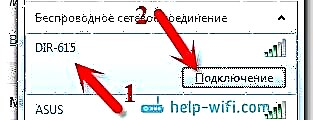
Le réseau par défaut peut être sans mot de passe (dans ce cas, il y aura une icône correspondante à côté et la demande de mot de passe n'apparaîtra pas). Mais, même sur un nouveau routeur, lorsque tous les paramètres sont activés par défaut, le réseau peut être protégé. Le mot de passe standard est indiqué en bas du routeur et signé comme PIN WPS.

Si vous êtes invité à saisir un mot de passe lors de la connexion, saisissez-le. La connexion au routeur doit être établie.
Nous allons au panneau de contrôle à 192.168.0.1
Le point le plus important: toutes les données standard pour la saisie des paramètres sont indiquées sur un autocollant sur le routeur lui-même.

Il y a une adresse IP pour accéder aux paramètres, D-Link a ceci 192.168.0.1... Nom d'utilisateur - admin, et le mot de passe standard est admin.
Nous ouvrons n'importe quel navigateur et dans la barre d'adresse nous tapons notre IP -192.168.0.1... Nous le transmettons.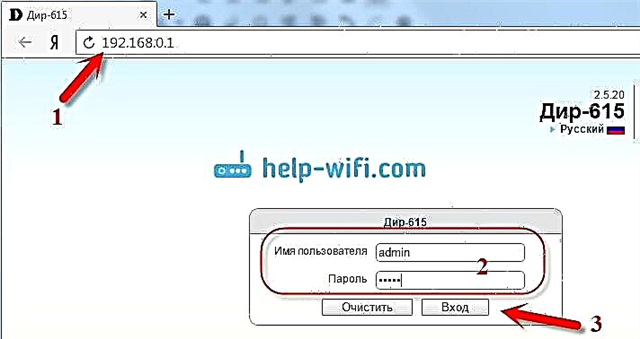
Vous serez invité à entrer un nom d'utilisateur et un mot de passe. Spécifiez le nom d'utilisateur admin et le mot de passe également admin. Mais, à condition que vous ne l'ayez pas encore changé. En cas de modification, indiquez celui qui a été installé. Et si vous l'avez oublié, vous devrez réinitialiser les paramètres (appuyez sur le bouton RESET du routeur pendant 10 secondes avec quelque chose de pointu).
Le panneau de contrôle du routeur s'ouvrira et une fenêtre apparaîtra immédiatement dans laquelle vous devrez spécifier un nouveau mot de passe deux fois, qui sera utilisé plus tard pour entrer les paramètres (au lieu d'admin). Spécifiez-le et cliquez sur le bouton Terminé.
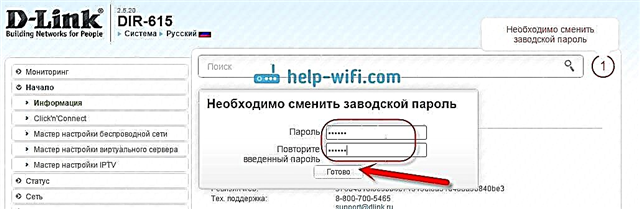
Enregistrez les paramètres. Cliquez sur l'élément de menu Système (haut) et sélectionnez sauvegarder.
C'est tout, vous pouvez continuer à configurer votre routeur. N'oubliez pas de sauvegarder vos paramètres et lorsque vous avez terminé, redémarrez votre routeur (débranchez et allumez).